Включить частоту обновления 120 Гц в режиме энергосбережения в Samsung One UI 4
В этом руководстве мы покажем вам, как включить частоту обновления 120 Гц в режиме энергосбережения в Samsung One UI 4. За последние пару лет количество обновлений экрана в секунду стало основным предметом обсуждения. В связи с этим большинство устройств теперь предлагают 90 Гц, а тот, который поднимает частоту до 120 Гц, считает это своим УТП. Более того, способность устройства автоматически подстраиваться под требуемую частоту обновления в зависимости от работы, которую вы в данный момент выполняете, также является довольно изящной функцией.
Например, если вы с кем-то общаетесь в чате, частота упадет до 48 Гц, а во время игры с интенсивной графикой частота может возрасти до 120 Гц. Этот адаптивный режим весьма удобен, так как он устраняет необходимость ручного переключения на низкие/высокие скорости, а это, в свою очередь, также приводит к экономии заряда батареи. Говоря об этом, вам, возможно, придется попрощаться с большинством этих функций, если на вашем устройстве включен режим экономии заряда батареи.
Будь то выбор максимальной частоты обновления или выбор адаптивного режима, оба они могут не работать, пока не будут сняты ограничительные ограничения батареи. Что ж, оказывается, существует отличный способ, с помощью которого вы можете легко включить частоту обновления 120 Гц даже в режиме энергосбережения на устройствах Samsung One UI 4. И в этом руководстве мы покажем вам, как это сделать. Итак, без лишних слов, давайте проверим это.
Включить частоту обновления 120 Гц в режиме энергосбережения в Samsung One UI 4 (Android 12)
- Для начала включите отладку по USB на вашем устройстве. Для этого перейдите в «Настройки»> «О телефоне»> «Информация о программном обеспечении»> «Нажмите 7 раз на номер сборки»> Затем вернитесь в «Настройки»> «Параметры разработчика»> «Включить отладку по USB».

- После этого прокрутите до пункта «Показать частоту обновления» (в разделе «Параметры разработчика») и включите переключатель рядом с ним. Это поможет нам отслеживать текущую частоту обновления.

- Затем перейдите в «Настройки»> «Экран»> «Гладкость движения»> «Выбрать стандарт», а затем снова переключитесь на «Адаптивный».

- После этого перейдите в раздел «Разрешение экрана» и повторно выберите WQHD+. Это обновит его настройки.

- Теперь загрузите и установите приложение Quick Settings Tool. с Гитхаба. [Credits: XDA SeniorMember nishidh].
- После установки вы не увидите его в панели приложений. Скорее, он сразу перейдет к быстрым настройкам.
- Поэтому потяните вниз панель уведомлений и коснитесь значка «Редактировать», расположенного в правом верхнем углу. Вы увидите два переключателя с именами «Разрешение» и «Быстрые настройки». Перетащите их вниз на панель быстрых настроек.

- Теперь вам нужно будет предоставить приложению необходимые разрешения. Поэтому загрузите Android SDK Platform Tools и извлеките его на свой компьютер.

- После этого подключите ваше устройство к ПК через USB-кабель. Убедитесь, что отладка по USB включена.
- Затем перейдите в папку инструментов платформы, введите CMD в адресной строке и нажмите Enter. Это запустит командную строку.

- Теперь введите следующую команду в окне CMD, чтобы предоставить приложению необходимое разрешение.
- После этого нажмите на параметр «Частота обновления» в меню «Быстрые настройки», а затем включите переключатель рядом с «Включить адаптивное обновление в режиме энергосбережения».

- Теперь включите режим энергосбережения, а затем выберите 120 Гц в качестве максимальной частоты обновления.

- Вот и все. Теперь ваше устройство будет поддерживать эту максимальную скорость, даже если включен режим экономии заряда батареи.
Итак, на этом мы завершаем руководство о том, как включить частоту обновления 120 Гц в режиме энергосбережения в Samsung One UI 4. И, как вы могли заметить, вы также сможете использовать адаптивную частоту обновления в этом режиме энергосбережения. . На этой ноте мы завершаем урок. Если у вас есть какие-либо вопросы относительно вышеупомянутых шагов, сообщите нам об этом в комментариях. Мы вернемся к вам с решением в ближайшее время.
Программы для Windows, мобильные приложения, игры - ВСЁ БЕСПЛАТНО, в нашем закрытом телеграмм канале - Подписывайтесь:)
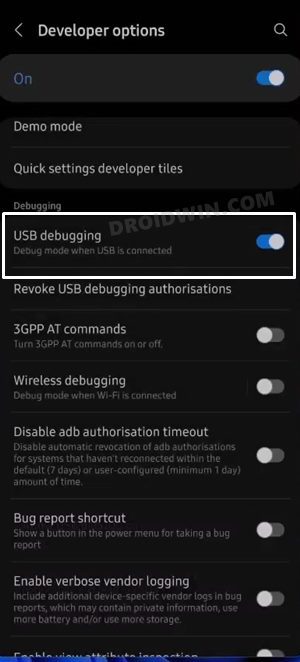

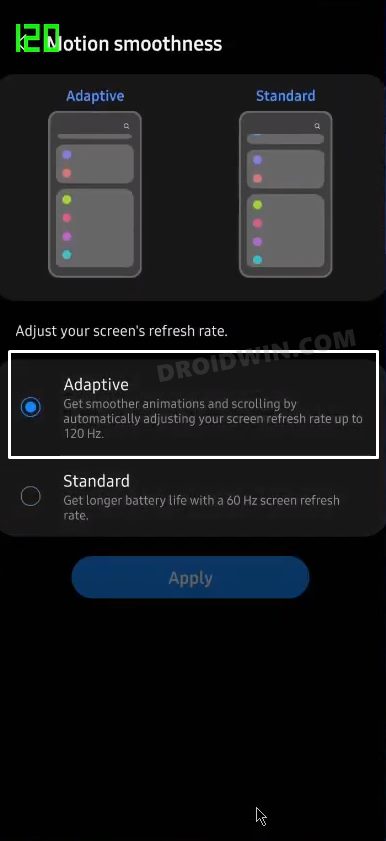






какую именно “следующую команду в окне CMD” нужно ввести?
фотографии с командой нет
А что если у меня нету гладкости движения?